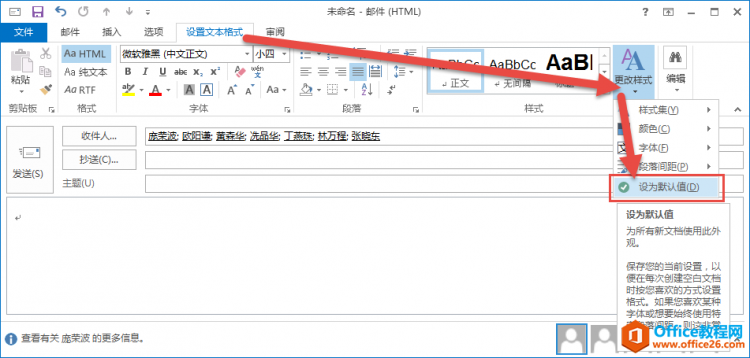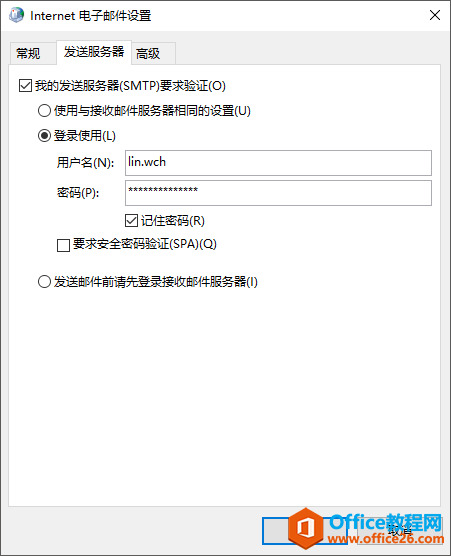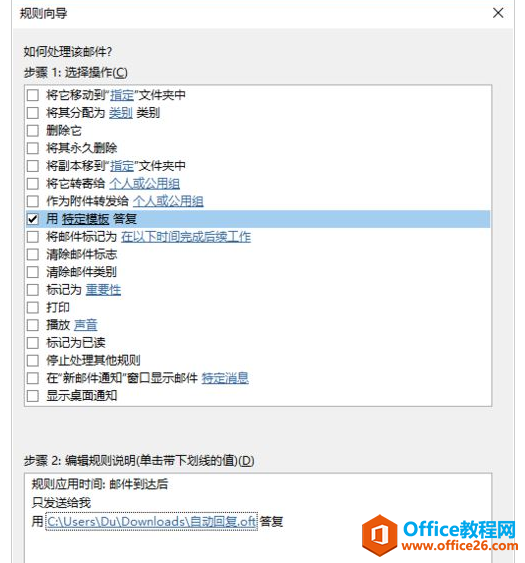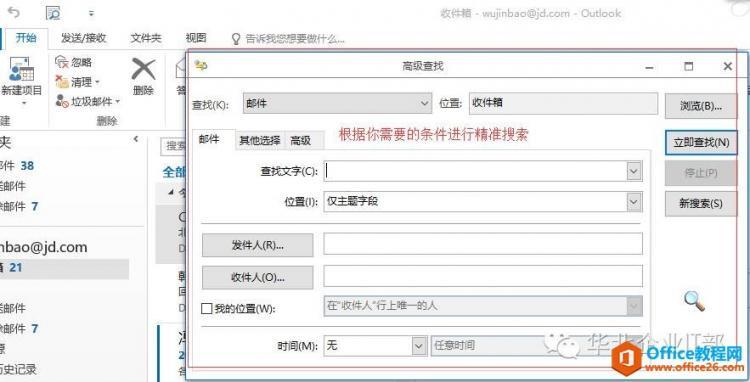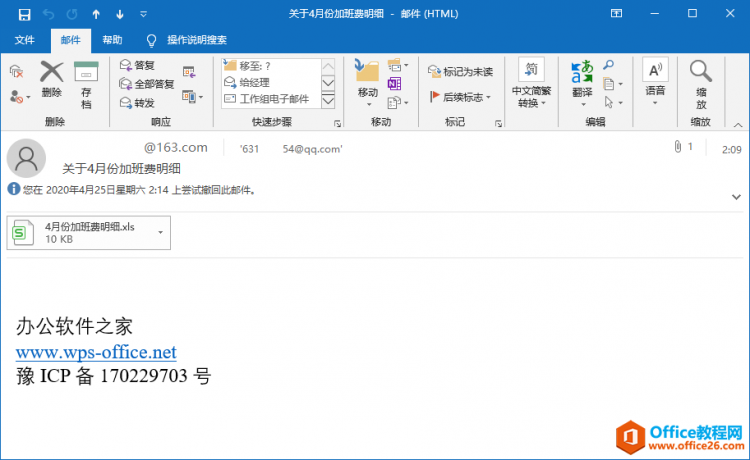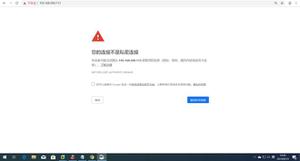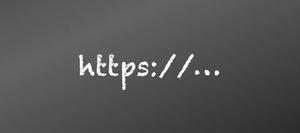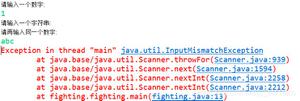如何更改Outlook导航窗格的位置
Outlook 不仅用于发送和接收电子邮件,还用于设置日历和管理联系人。这些选项可通过导航窗格中的选项卡使用。早些时候,导航窗格是 Microsoft Outlook 底部的一个可忽略的菜单。但是现在这个菜单出现在左侧。如果您希望将 Outlook 导航窗格的位置从左更改为底部,反之亦然,请通读本文了解方法。
Microsoft Outlook 中的导航窗格是什么?
导航窗格是 Microsoft Outlook 中的一个菜单,可用于导航至电子邮件以外的功能。它位于窗口的底部或左侧。您可以通过 Microsoft Outlook 访问以下菜单:
- 电子邮件
- 日历
- 人们
- 任务
- 笔记
- 文件夹
- 捷径
如何更改 Outlook 导航窗格的位置
如果您希望将Outlook 导航窗格的位置改回底部,那么您可以尝试以下 3 种方法:
- 注册表编辑器方法
- 以安全模式打开 Microsoft Outlook
- 关闭“即将推出”选项
1]注册表编辑器方法
注册表编辑器可用于更改特定开关在 Windows 和相关应用程序上不可用的功能。程序如下:
- 按Win+R打开“运行”窗口。
- 在“运行”窗口中,键入命令REGEDIT。
- 按 Enter 打开注册表编辑器窗口。
- 导航到以下路径:
HKEY_CURRENT_USER\Software\Microsoft\Office\Common
- 右键单击公用键。
- 选择新建 >> 密钥。
- 将新密钥命名为ExperimentEcs。
- 右键单击ExperimentEcs键。
- 选择新建 >> 密钥。
- 将密钥命名为Overrides。
- 在右窗格中,右键单击打开的区域。
- 选择新建 >> DWORD(32 位)。
- 将条目命名为Microsoft.Office.Outlook.Hub.HubBar。
- 双击新创建的条目。
- 值数据的值默认为0 。就这样吧。
- 单击确定以保存设置。
上述过程会将导航窗格移动到底部。
如果您想恢复这些更改,只需删除DWORD(32 位)条目即可。
2] 在安全模式下打开 Microsoft Outlook
当您在安全模式下打开 Microsoft Outlook 时,所有新功能和扩展都将被禁用。在此模式下,导航窗格至少暂时位于底部。以安全模式打开Microsoft Outlook的步骤如下:
- 按Win+R打开“运行”窗口。
- 在“运行”窗口中,键入命令Outlook /safe并按 Enter 以在安全模式下打开Microsoft Outlook。
3]关闭“即将推出”选项
有些人可能会注意到Microsoft Outlook窗口右上角的即将推出图标。如果与其关联的开关打开,那么您将能够访问新功能。否则您将无法访问它们。
因此,如果您不想要新功能,只需关闭“即将推出”选项即可。然后重新启动Microsoft Outlook应用程序。在这种情况下,导航窗格将自动移至左侧。但是,此选项仅在短时间内可用。
为什么导航窗格移到了左侧?
有趣的是,导航窗格不仅移到了左侧,而且还变得更加突出。一个可能的原因是邀请Microsoft Outlook用户更多地使用日历等其他功能。但是,许多用户更喜欢较早的安排,并希望将导航窗格放在底部。
为什么我在导航窗格中看不到所有选项?
当导航窗格位于Microsoft Outlook窗口的底部时,为了节省空间,所有选项都将不可见。在这种情况下,您可以单击三个点来展开菜单。更重要的是,您可以编辑菜单。如果您希望所有选项都出现在Navigation Pane中,建议使用左侧的新菜单。
以上是 如何更改Outlook导航窗格的位置 的全部内容, 来源链接: utcz.com/dzbk/942596.html